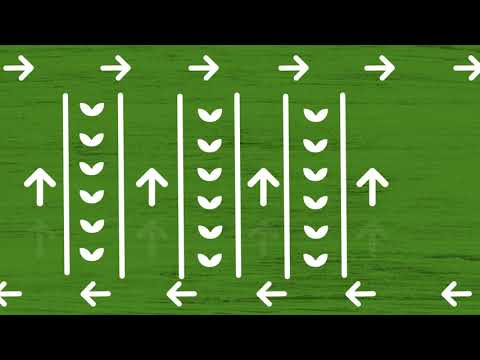Puas yog koj cov ntawv sau ntawm koj lub laptop, thiab koj yuav tsum luam tawm yog tias tag kis, tab sis, tsuas yog koj lub desktop txuas nrog lub tshuab luam ntawv? Zoo, kawm ob txoj hauv kev yooj yim, tseeb-hluav taws ntawm kev xa cov ntaub ntawv ntawm lub khoos phis tawj.
Cov kauj ruam
Muaj ob txoj hauv kev xa cov ntaub ntawv ntawm cov khoos phis tawj, email thiab flash-drives.
Txoj Kev 1 ntawm 2: Email txuj

Kauj Ruam 1. Ua kom ntseeg tau tias kev ua haujlwm raug cawm mus rau qhov chaw uas koj tuaj yeem pom hauv koj lub computer

Kauj Ruam 2. Qhib koj tus email

Kauj Ruam 3. Mus rau lub cim "Compose Message"

Kauj Ruam 4. Xijpeem thiab muab kab lus tso rau hauv kab ntawv, lossis ntaus "cim cov ntawv"

Kauj Ruam 5. Qhov no yuav nqa ib lub thawv tuaj
Hauv lub npov no, koj yuav tsum mus hla koj lub khoos phis tawj C Drive, thiab nrhiav qhov chaw uas koj tau khaws cov ntawv.

Kauj Ruam 6. Tom qab ntawd, khaws email raws li daim ntawv sau tseg

Kauj Ruam 7. Mus rau lwm lub computer, thiab qhib koj email

Kauj Ruam 8. Qhib koj cov ntawv sau
Xijpeem thiab muab kab lus tso rau qhov twg koj xav tau, lossis rub tawm qhov txuas, uas tej zaum yuav tsis muaj kab mob dawb.
Txoj Kev 2 ntawm 2: Txoj hauv kev flash-drive

Kauj Ruam 1. Txuag haujlwm mus rau qhov chaw uas koj tuaj yeem pom hauv koj lub computer
Ntxig koj lub flash-drive (maj mam) rau hauv koj lub USB hub (nyob ntawm ib sab ntawm lub khoos phis tawj).

Kauj Ruam 2. Mus rau Kuv Lub Computer, lossis Khoos Phis Tawj

Kauj Ruam 3. Qhib lub cim rau lub flash-drive, uas yuav tsum nyob hauv qab cov khoom siv tshem tau

Kauj Ruam 4. Tam sim no, koj yuav tsum tau saib cov ntsiab lus ntawm koj lub flash-drive
Tsawg lub qhov rai no. Nrhiav qhov chaw ntawm koj cov ntaub ntawv khaws tseg.

Kauj Ruam 5. Koj muaj peb txoj kev xaiv
Koj tuaj yeem:
- luam daim ntawv thiab muab tso rau hauv koj lub flash-drive nplaub tshev.
- qhib koj cov ntawv, luam kab lus, thiab qhib ib daim ntawv tshiab hauv koj lub flash-drive. Tom qab ntawv muab cov ntaub ntawv ntawd tso rau hauv koj daim ntawv tshiab
- muaj ob lub qhov rais ntawm ib sab, thiab rub cov ntawv los ntawm koj lub khoos phis tawj mus rau koj lub flash-drive nplaub tshev.

Kauj Ruam 6. Yog tias koj lub flash-drive ntsais muag, tos kom nws nres
Tom qab ntawd, ntawm koj lub luag haujlwm, yuav tsum muaj ntau lub cim. Nrhiav ib qho uas muaj pop-up "Storage Device Detected".

Kauj Ruam 7. Tsiv koj nas hla qhov pop-up no, thiab ntaus eject

Kauj Ruam 8. Thaum koj lub flash-drive nres ntsais muag (yog nws yog), tshem lub flash-drive tawm maj mam, thiab maj mam muab

Kauj Ruam 9. Mus rau lwm lub computer
Ntxig lub flash-drive maj mam.